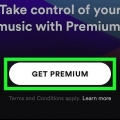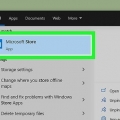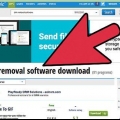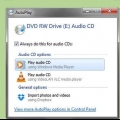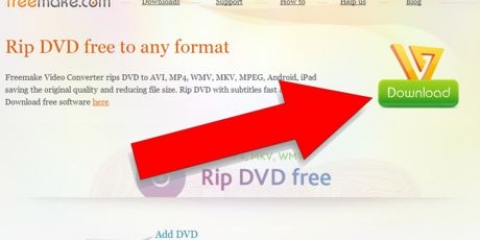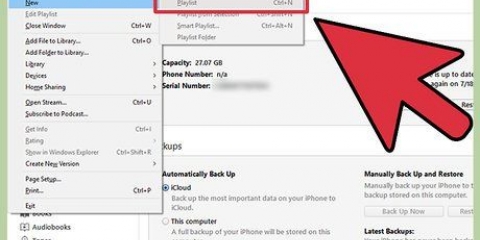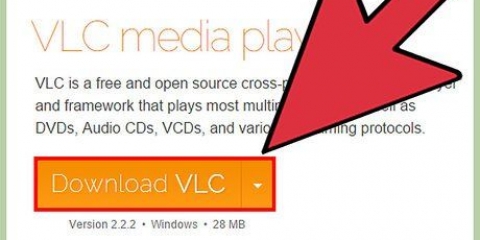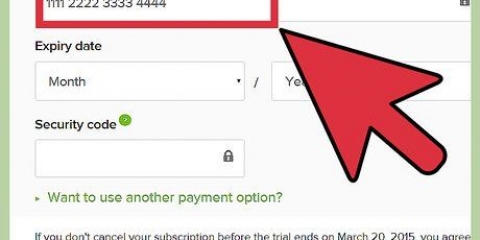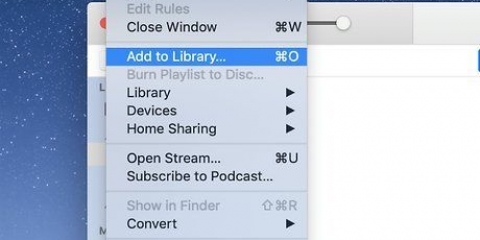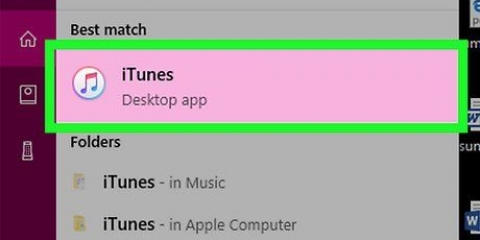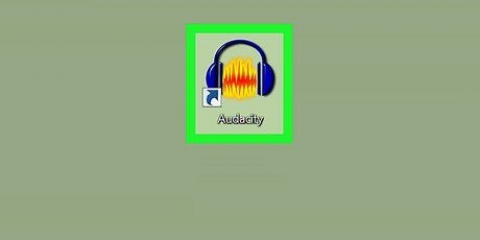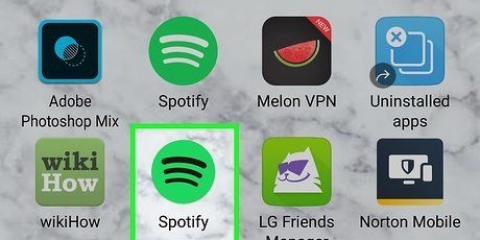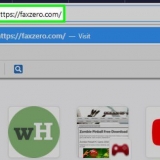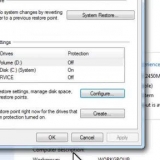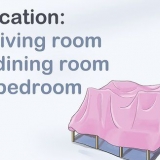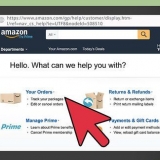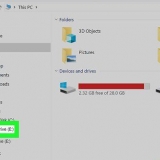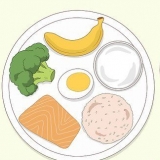Es kann eine Weile dauern, größere Playlists zu scannen. Sobald Ihre Wiedergabeliste in eine YouTube-Wiedergabeliste konvertiert wurde, können Sie die erforderliche Software installieren, um Videos herunterzuladen und in MP3 zu konvertieren. Die Installationsprozedur ist für Windows und Mac nicht gleich. 




 Überprüfen Sie, ob Sie eine 32-Bit- oder 64-Bit-Version von Windows verwenden.
Überprüfen Sie, ob Sie eine 32-Bit- oder 64-Bit-Version von Windows verwenden.















 ">">
">">
Mp3s von spotify rippen
In diesem Artikel erfahren Sie, wie Sie Musik, die Sie mögen, von Spotify herunterladen, indem Sie Wiedergabelisten von Spotify in Wiedergabelisten von YouTube konvertieren und dann diese YouTube-Videos herunterladen und in MP3 konvertieren. Musikdateien können nicht direkt von Spotify gerippt werden, daher müssen Sie dies anders angehen.
Schritte
Teil 1 von 4: Verwenden von Soundiiz zum Konvertieren Ihrer Playlist

2. Gehe zuWebsite von Soundiiz. Soundiiz ist ein Dienst, mit dem Sie Ihre Playlist von einem Streaming-Dienst auf einen anderen übertragen können.

3. Klicken Sie auf die Schaltfläche Anmelden. Du musst ein kostenloses Konto erstellen, um diesen Playlist-Dienst nutzen zu können.

5. Klicken Sie in der Soundiiz-Online-App auf die Spotify-Schaltfläche. Ihr findet es im Menü links.

6. Klicken Sie auf Verbinden.

8. Klicken Sie zum Bestätigen auf OK. Dein Spotify-Konto ist jetzt mit Soundiiz verknüpft.

9. Klicken Sie auf die YouTube-Schaltfläche in Soundiiz. Wenn du dich mit YouTube verbindest, kann Soundiiz die neue Playlist an deinen YouTube-Kanal senden.

11. Wählen Sie Ihr Google-Konto aus oder melden Sie sich an. Sie benötigen einen YouTube-Kanal, der mit Ihrem Google-Konto verknüpft ist. Dieser Kanal wird automatisch erstellt, wenn du dich mit einem Google-Konto bei YouTube anmeldest.

12. Finde deine Playlists. Sie sehen alle Playlists Ihrer verknüpften Konten im Hauptframe der Soundiiz-Website. Suchen Sie die Playlist von Spotify, die Sie konvertieren möchten.

14. Klicken Sie im Abschnitt Zielplattform auf YouTube. Dadurch erstellt Soundiiz eine neue Playlist mit denselben Songs in YouTube.

fünfzehn. Klicken Sie auf Konfiguration speichern. Dies öffnet eine Titelliste für die Playlist.

17. Warten Sie, bis Soundiiz Ihre Playlist von Spotify mit YouTube-Videos verknüpft. Soundiiz findet genaue Übereinstimmungen und jede Übereinstimmung wird der neuen Playlist in YouTube hinzugefügt. Songs, die nicht verlinkt werden können, erscheinen nicht in YouTube.
Teil 2 von 4: Youtube-dl installieren (Windows)

1. Gehe zuyoutube-dl .website. Youtube-dl ist ein Open-Source-Befehlszeilenprogramm, mit dem Sie YouTube-Videos und -Wiedergabelisten herunterladen können. Es ist nicht das intuitivste Programm, aber es ist kostenlos und enthält keine Viren, Malware oder andere unerwünschte Programme. Es wird von Freiwilligen entwickelt und aktualisiert und niemand profitiert davon.

3. Öffnen Sie den Benutzerordner. Dies ist der Home-Ordner für Ihr Benutzerkonto in Windows und enthält Ihre Dokumente, Fotos, Downloads und andere Medienordner. Der Standardspeicherort ist C:BenutzerNutzername.

4. Kopieren Sie die Datei youtube-dl.exe in den Benutzerordner. Auf diese Weise können Sie ein Programm von der Eingabeaufforderung aus starten, ohne Verzeichnisse bearbeiten zu müssen.

6. Klicken Sie auf das Windows-Logo. Diese finden Sie im Abschnitt `Weitere Download-Optionen`.

7. Klicken Sie auf die Schaltfläche Windows-Builds.
 Überprüfen Sie, ob Sie eine 32-Bit- oder 64-Bit-Version von Windows verwenden.
Überprüfen Sie, ob Sie eine 32-Bit- oder 64-Bit-Version von Windows verwenden.
9. Öffnen Sie die ZIP-Datei, nachdem sie heruntergeladen wurde. Diese befindet sich normalerweise am unteren Rand des Browsers oder im Downloads-Ordner, sobald der Download abgeschlossen ist.

10. Doppelklicken Sie auf den Ordner ffmpeg-###. Der vollständige Ordnername variiert je nach heruntergeladener FFmpeg-Version.

12. Wählen Sie die drei exe-Dateien aus und ziehen Sie sie in Ihren Benutzerordner. Sie sollten an derselben Stelle wie die youtube-dl .-Datei landen.exe.

13. Drücken Sie⊞ gewinnen+R und geben Sie ein cmd Eingabeaufforderung öffnen. Youtube-dl ist jetzt installiert und kann über die Eingabeaufforderung verwendet werden.
Teil 3 von 4: Youtube-dl installieren (Mac)

2. Klicken Sie auf die Option Anwendungen.

3. Öffnen Sie das Terminal im Anwendungsordner.

5. Geben Sie Ihr Benutzerkennwort ein, wenn Sie dazu aufgefordert werden. Abhängig von Ihren Sicherheitseinstellungen werden Sie möglicherweise aufgefordert, Ihr Passwort einzugeben, bevor Sie fortfahren.

6. Geben Sie den Befehl ein, um youtube-dl . zu installieren. Nachdem Homebrew installiert ist, können Sie das Programm verwenden, um youtube-dl herunterzuladen und zu installieren:
Typ brauen installieren youtube-dl und drücke ⏎ Zurück.

1. Öffne YouTube in deinem Browser. Sie benötigen die URL der Playlist, die Sie mit youtube-dl . herunterladen möchten.

2. Melden Sie sich in Ihrem YouTube-Konto an. Stellen Sie sicher, dass Sie mit demselben Konto wie das mit Soundiiz verknüpfte Konto angemeldet sind.

4. Markieren Sie die Playlist-URL. Stellen Sie sicher, dass die vollständige Adresse in der Adressleiste markiert ist.

5. Kopieren Sie die markierte Adresse. Drücken Sie Strg+C oder cmd+C oder klicken Sie mit der rechten Maustaste auf die markierte Adresse und klicken Sie auf `Kopieren`.

7. Geben Sie den Befehl youtube-dl ein und fügen Sie die Adresse ein. Geben Sie den folgenden Befehl ein und ersetzen Sie PlaylistAdresse durch die eingefügte URL Ihrer Playlist:

8. Typ youtube-dl --extract-audio --audio-format mp3 PlaylistAdresse

10. Warten Sie, während youtube-dl die Songs herunterlädt und verarbeitet. Dies kann eine Weile dauern, wenn die Playlist sehr lang ist oder Sie eine langsame Verbindung haben. Youtube-dl lädt jedes Video in der Playlist herunter und konvertiert es dann in das MP3-Format, damit Sie die Dateien mit jedem Audioplayer abspielen können.

11. Brechen Sie den Download ab, indem Sie drückenStrg+C oder cmd+C drücken.

Оцените, пожалуйста статью